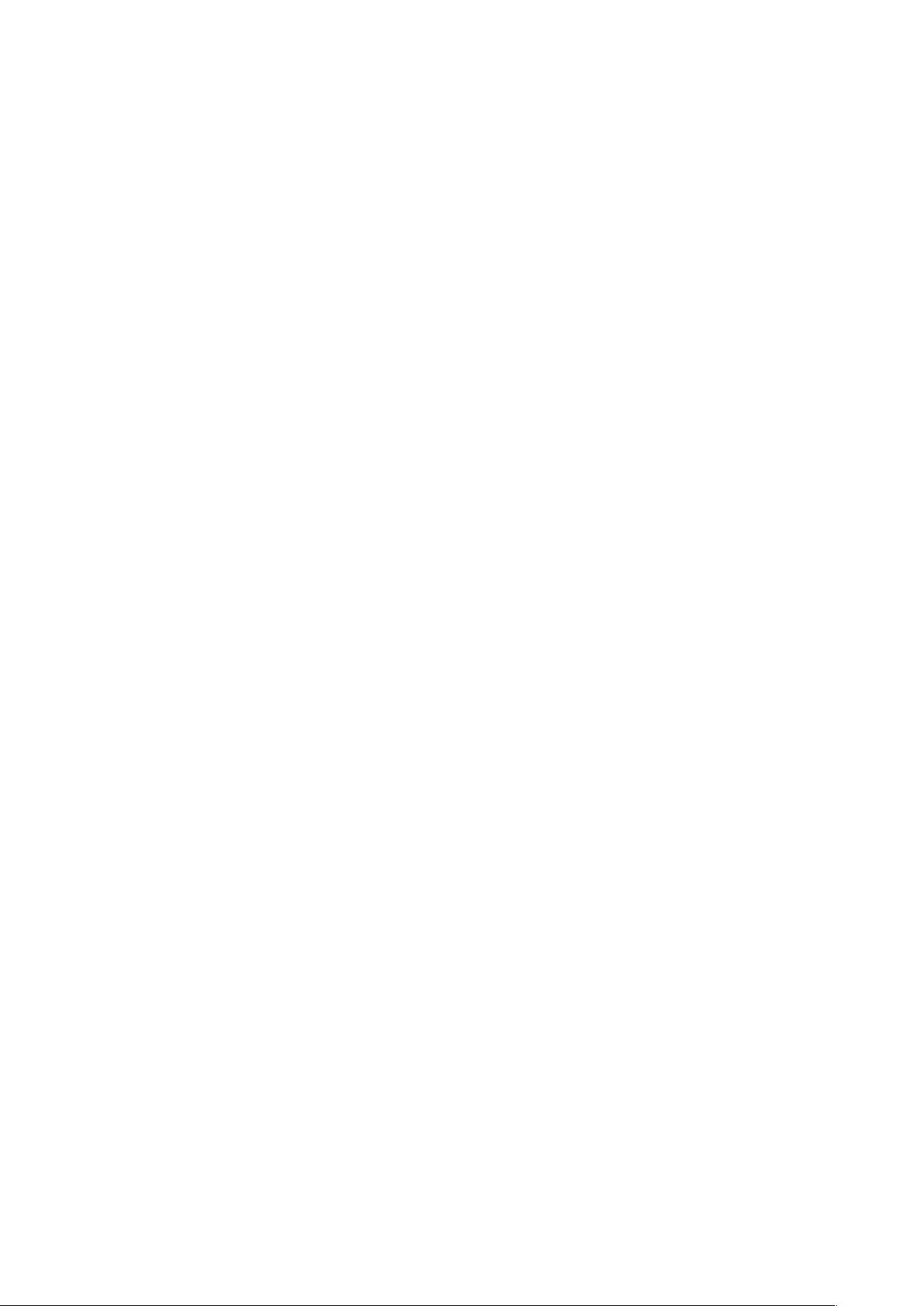Mac键盘快捷键与编辑操作指南
24 浏览量
更新于2024-09-08
收藏 65KB DOCX 举报
"这篇文档详细介绍了Mac键盘上的特殊符号和修饰键,并且特别关注了在编程环境中这些键的使用方式,提供了丰富的编辑、搜索和替换快捷键操作。"
在Mac键盘上,有几种特殊的键对日常操作至关重要。例如,`⌘Command`键通常用于执行特定的操作,比如在大部分应用中,`⌘Command + C`用于复制,`⌘Command + V`用于粘贴。`⇧Shift`键用于配合其他键进行大写输入或选择文本。`⌥Option`和`⌃Control`键则常用于扩展功能,如在IDE中进行代码补全或执行特殊操作。
在编程环境中,这些键可以极大地提高效率。例如,`⌃Control + Space`是基本的代码补全快捷键,能帮助快速完成代码编写。`⌃Control + ⇧Shift + Enter`自动结束代码并在行末添加分号,非常方便。`⌘P`显示当前方法的参数信息,有助于记忆不清晰的参数列表。`⌃J`和`Mid.buttonclick`可以快速查看文档,理解函数或类的作用。
`⇧F1`则能直接打开浏览器查看相关代码的外部文档,`⌘+鼠标悬停`则显示代码简要信息。`⌘F1`可以在错误或警告处显示详细描述,帮助调试代码。`⌘N`系列快捷键可自动生成代码,如getter、setter、构造函数等。`⌃O`和`⌃I`分别用于覆盖和实现方法,`⌘⌥T`用于包围代码结构。
注释和格式化也是开发中常见的需求。`⌘/`用于行注释,`⌘⌥/`用于块注释。`⌥↑`和`⌥↓`可以便捷地选择代码块,`⌃⇧Q`显示上下文信息,`⌥⏎`则提供快速修复代码的建议。`⌘⌥L`格式化代码,`⌃⌥O`优化导入,保持代码整洁。`⇥`和`⇧⇥`控制代码缩进,`⌘⇧U`切换单词大小写,`⌘⇧]/⌘⇧[`选择代码块。
搜索和替换功能对于查找和修改大量代码非常有用。`Double ⇧`可以查询任何内容,`⌘F`和`⌘R`分别用于在文件内查找和替换,`⌘G`和`⌘⇧G`则在查找模式下进行方向移动。`⌘⇧F`和`⌘⇧R`则用于全局查找和替换,根据路径进行搜索。
这些快捷键和操作不仅限于文本编辑,也广泛适用于各种IDE和文本处理软件,能够显著提升程序员的工作效率。熟练掌握这些Mac键盘技巧,无疑会使你在编码时更加得心应手。
184 浏览量
557 浏览量
261 浏览量
218 浏览量
104 浏览量
271 浏览量
2021-10-11 上传
522 浏览量
128 浏览量
huanying8610
- 粉丝: 0
最新资源
- 实现Android仿美团外卖双联动列表点菜功能
- 哈工大信息检索课件:详细内容,不容错过
- 大众点评CAT监控系统:一站式故障诊断解决方案
- NoteOn智能笔:无线小巧,独立使用的开源电路方案
- 利用Pandas计算Excel日期差的Python教程
- 微型气动教学实验台设计文档
- Foldo: 基于文件夹的自定义构建系统
- Java环境配置管理工具:java-dotenv
- Ardence RTX 8.1.2 实现实时任务开发的突破
- Altium设计师专用授权服务器14.0.0.34版本发布
- SkillFactory dspr-40课程单元0实践作业解析
- 探索Android图形编程:GraphicsTestBed项目Demo集锦
- Python Web自动化测试工具:web_test的探索与实践
- 微型回路平台设计装置的行业文档解析
- 易语言乱码王国源码解析与应用
- 图解爱普生L1300打印机清零操作软件